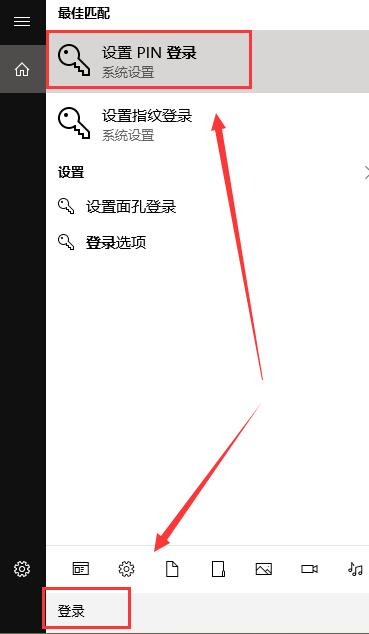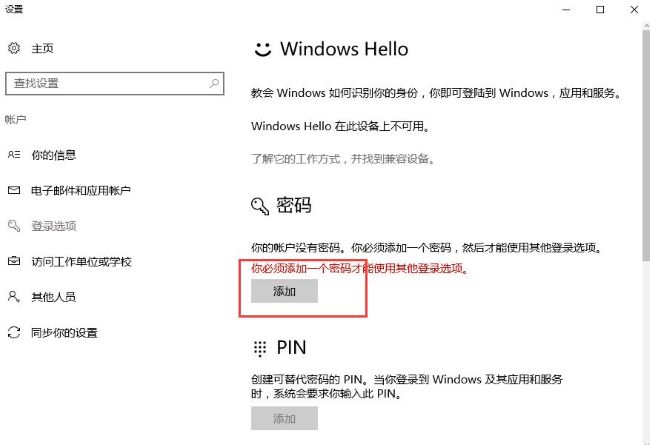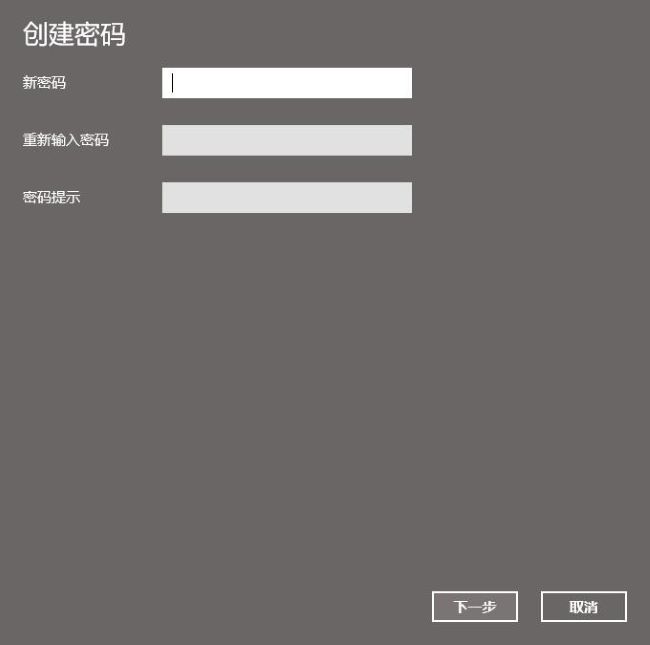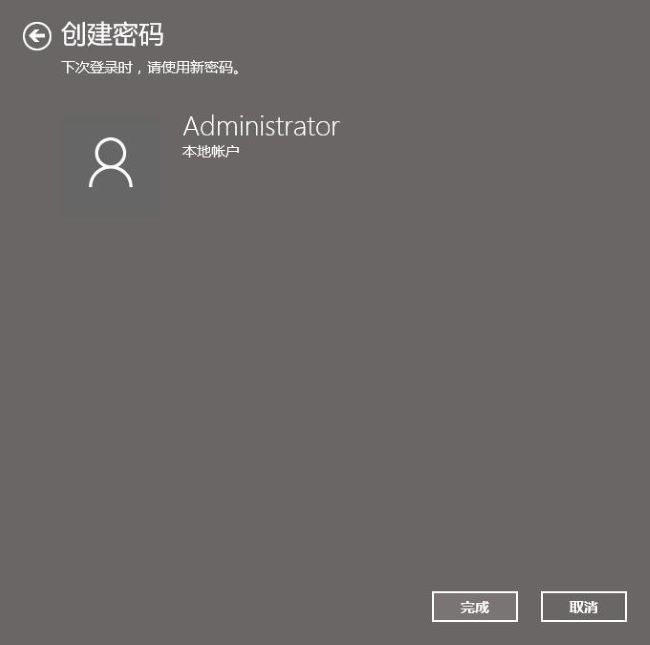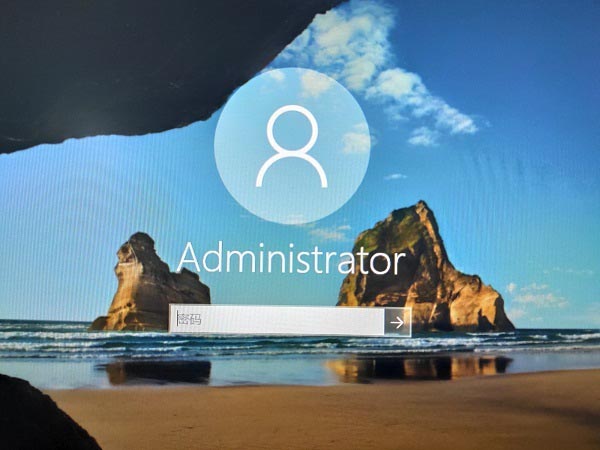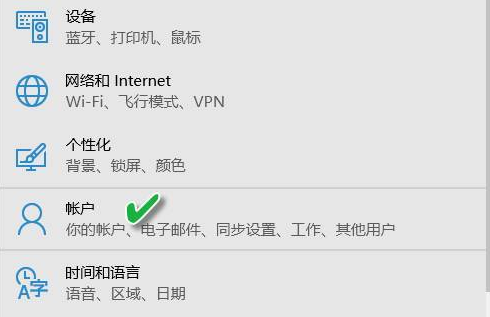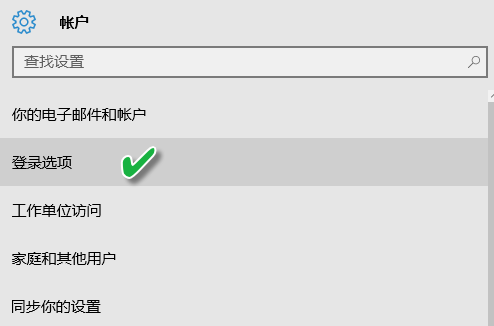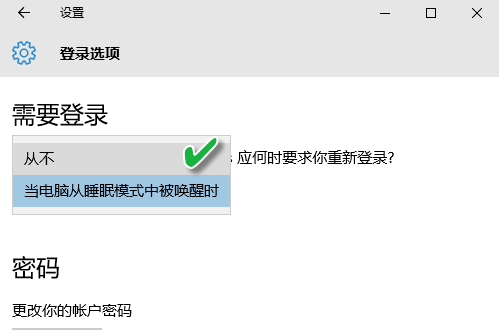Win10怎么设置待机密码
我们在使用Win10电脑的过程中经常会里离开电脑,这样可以为电脑设置一个待机密码,这样可以很好的保护我们的隐私不被其他人看见,那么Win10怎么设置待机密码呢,这里小编就给大家详细介绍一下Win10设置待机密码的方法,大家感兴趣的话可以来看一看。
设置方法:
1、点击下方任务栏中的开始,在搜索框中输入"登录",选择"设置PIN登录"打开。
2、进入新窗口界面后,如果没有设置登录的话,需要先设置一个密码,点击"密码"下方的"添加"按钮。
3、接着设置需要使用的锁屏密码。
4、密码创建成功后,点击完成就可以了。
5、这样在锁屏界面中就需要输入密码进入了。
6、如果待机唤醒不需要密码的话,则进入设置界面点击其中的"账户"打开。
7、接着点击"登录选项"。
8、然后将"需要登录"选择为"当电脑从睡眠模式中被唤醒时"就可以了。
热门教程
Win11安卓子系统安装失败
2系统之家装机大师怎么怎么用?系统之家装机大师一键重装教程
3Windows11打印机驱动怎么安装?Windows11打印机驱动安装方法分享
4Win11电脑任务栏图标重叠怎么办?任务栏图标重叠图文教程
5Win11安卓子系统运行超详细教程!
6Win11激活必须联网且登录账号?安装完可退出账号
7Win11字体大小怎么调节?Win11调节字体大小教程
8更新Windows11进度条不动怎么办?更新Windows11进度条不动解决方法
9Win7旗舰版蓝屏代码0x000000f4是怎么回事?
10Win10如何强制删除流氓软件?Win10电脑流氓软件怎么彻底清除?
装机必备 更多+
重装教程
大家都在看
电脑教程专题 更多+